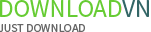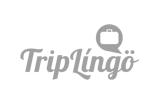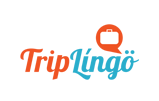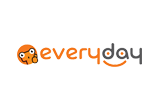Phiên bản
N/ADung lượng
909.58 KBBản quyền
Miễn phíNhà sản xuất
GoogleLượt tải
2.661Hệ điều hành
WindowsGoogle Input Tools – Nhập văn bản đa ngôn ngữ
Google Input Tools là công cụ cho phép người sử dụng nhập văn bản trong bất kỳ ngôn ngữ được hỗ trợ nào thông qua bàn phím Latin (English/QWERTY). Người dùng có thể sử dụng các ký tự Latin để nhập từ vựng và Google Input Tools sẽ chuyển đổi từ đó sang mã bản địa của nó. Các công cụ đầu vào có sẵn bao gồm phiên âm, bộ gõ tiếng và bàn phím trên màn hình.
Google Input Tools hiện đang được cung cấp trong 22 ngôn ngữ khác nhau: Amharic, Ả Rập, Bengali, Ba Tư, Hy Lạp, Gujarati, Do Thái, Hindi, Kannada, Malayalam, Marathi, Nepal, Oriya, Punjabi, Nga, Phạn, Serbia, Sinhala, Tamil, Telugu, Tigrinya và Urdu.

Tính năng:
Cửa sổ status
Khi Google Input Tools được kích hoạt cho ứng dụng nào đó, nó sẽ hiển thị cửa sổ status trên màn hình. Theo mặc định, cửa sổ này sẽ được đặt ở góc dưới bên phải của màn hình máy tính, nhưng có thể được kéo tới bất kỳ vị trí nào khác. Cửa sổ status gồm có nhiều tùy chọn cấu hình khác nhau dành cho công cụ đầu vào đang được lựa chọn. Nó bao gồm 3 tới 5 biểu tượng (tùy thuộc vào ngôn ngữ và tính năng có sẵn), với biểu tượng ứng dụng ở xa phía bên trái. Theo thứ tự, bên cạnh biểu tượng ứng dụng sẽ là công cụ hiển thị ngôn ngữ Input Tools, nút bàn phím (không hiển thị đối với một số ngôn ngữ), nút chế độ (chỉ hiển thị nếu có các chủ đề đi kèm với công cụ đầu vào) và nút menu.
Cửa sổ chỉnh sửa
Khi Input Tools được kích hoạt cho ứng dụng nào đó, nó sẽ hiển thị cửa sổ với văn bản được nhập và các lựa chọn từ ngữ tương ứng trong ngôn ngữ đầu vào. Đôi khi cửa sổ này còn được gọi là ‘candidate list‘ (danh mục ứng viên).

Chuyển hướng và lựa chọn
“Ứng viên” đang được lựa chọn trong cửa sổ chỉnh sửa được là lựa chọn hoạt động. Lựa chọn hoạt động đó có thể được thay đổi bằng cách sử dụng phím BOTTOM-ARROW hoặc TAB để di chuyển xuống dưới, hoặc phím mũi tên lên hoặc SHIFT + TAB để di chuyển lên phía trên. Sử dụng phím ENTER để lựa chọn một trong số đó làm đầu vào tại vị trí con trỏ chuột chỉ vào. Hoặc sử dụng phím SPACE hay bất kỳ ký tự dấu chấm hay dấu phảy để thực hiện thao tác đó. Ngoài ra, bạn còn có thể thực hiện lựa chọn đầu vào bằng cách nhập số thứ tự của nó qua CTRL + [lựa chọn_số].
Hoàn thiện từ vựng
Mọi lựa chọn được hiển thị trong cửa sổ chỉnh sửa sẽ xuất hiện trong màu đen hoặc xanh. Những từ phù hợp với những gì được nhập sẽ được hiển thị trong màu đen, và sẽ luôn được nhóm ở phía trước. Nếu có phần hoàn thiện từ dựa trên từ điển tốt hơn cho những từ được nhập, những lựa chọn đó sẽ được hiển thị trong màu xanh và được đặt phía sau.
Phân trang
Công cụ đầu vào chỉ hiển thị 5 lựa chọn trong cửa sổ chỉnh sửa theo mặc định (5 lựa chọn này cấu thành một trang). Nếu có nhiều từ hơn, những lựa chọn có thêm sẽ được hiển thị ở trang kế tiếp. Để di chuyển trang lên hoặc xuống, sử dụng các nút mũi tên nhỏ ở phía bên phải của cửa sổ chỉnh sửa, hoặc sử dụng phím Page Up và Page Down. Việc sử dụng mũi tên hay phím TAB để chuyển hướng, các lựa chọn cũng sẽ di chuyển tới trang kế tiếp hoặc trước đó khi lựa chọn hoạt động ở phần đầu hoặc cuối cửa sổ chỉnh sửa. Bạn có thể cài đặt số lượng lựa chọn được hiển thị trên mỗi trang bằng cách click nút menu của cửa sổ status.
Tìm kiếm
Click vào logo Google trong cửa sổ chỉnh sửa sẽ tìm kiếm lựa chọn hoạt động/được làm nổi bật qua trang web Google.com.
Bộ nhớ đệm của người sử dụng
Trong một vài trường hợp, lựa chọn hoạt động ban đầu thường là tùy chọn tốt nhất. Để giúp việc nhập đầu vào dễ dàng hơn, Google Input Tools sẽ ghi nhớ những lựa chọn trước và cải tiến thứ tự của các ứng viên. Để chia sẻ thông tin này qua tất cả các ứng dụng cho người sử dụng, thông tin sẽ được duy trì cho mỗi tài khoản người sử dụng trên máy tính đó. Có thể ngừng kích hoạt sự cá nhân hóa bằng cách sử dụng tùy chọn ‘Disable User Cache’ từ nút menu trên cửa sổ status. Lưu ý rằng bộ nhớ đệm đó không áp dụng đối với hoàn thiện từ được hiển thị trong màu xanh, mà chỉ đối với những lựa chọn từ hiển thị trong màu đen.
Chuyển sang tiếng Anh
Có thể dễ dàng kích hoạt hoặc tắt các công cụ đầu vào, cho phép thay đổi nhanh chóng giữa việc nhập trong ngôn ngữ công cụ đầu vào với việc nhập trong ngôn ngữ tiếng Anh. Để kích hoạt hay ngừng kích hoạt công cụ đầu vào hiện tại, click vào nút ngôn ngữ công cụ đầu vào đó trong cửa sổ status hoặc sử dụng shortcut bàn phím CTRL + G hay F12.
Bàn phím
Đối với một số từ ngữ hiếm hoặc phức tạp, các lựa chọn đầu vào có sẵn có thể không bao gồm từ hay cụm từ dự kiến. Trong những trường hợp này, bàn phím linh hoạt cho phép nhập bất cứ từ ngữ nào. Để mở bàn phím linh hoạt đó, click vào nút bàn phím trên cửa sổ status hoặc sử dụng shortcut bàn phím CTRL + K. Để nhập các ký tự, bạn có thể gõ trên bàn phím vật lý hoặc sử dụng chuột để lựa chọn trên bàn phím linh hoạt. Bạn có thể ẩn/hiển thị bàn phím trên màn hình bằng cách click vào mũi tên lên/xuống trên cửa sổ status. Có thể tắt bằng việc click vào nút bàn phím lần nữa trên cửa sổ status hoặc sử dụng shortcut CTRL + K hay ESC.
Tùy chỉnh
Bạn có thể tùy chỉnh các tính năng trong menu Google Input Tools. Những tùy chọn được cung cấp thông qua menu hiện lên trong cửa sổ status gồm:
- Thay đổi hoặc kích hoạt một trong những chủ đề có sẵn (chỉ khi có ít nhất một chủ đề trong thư mục Schemes).
- Lựa chọn phông chữ và kích cỡ để hiển thị các ứng viên trong cửa sổ chỉnh sửa (Suggestion Font).
- Lựa chọn phông chữ và kích cỡ để hiển thị ký tự tiếng Anh/Latin bên trong cửa sổ chỉnh sửa.
- Thiết lập kích thước trang cho cửa sổ chỉnh sửa (để giới hạn số lượng lựa chọn được cung cấp).
- Kích hoạt hoặc ngừng kích hoạt bộ nhớ đệm người sử dụng.
- Thêm/chỉnh sửa hoặc xóa macro.
- Thông tin về Google Input Tools bao gồm cả phiên bản hiện tại.
- Tài liệu hỗ trợ.

Yêu cầu phần mềm / Cấu hình:
Windows XP/Vista/7